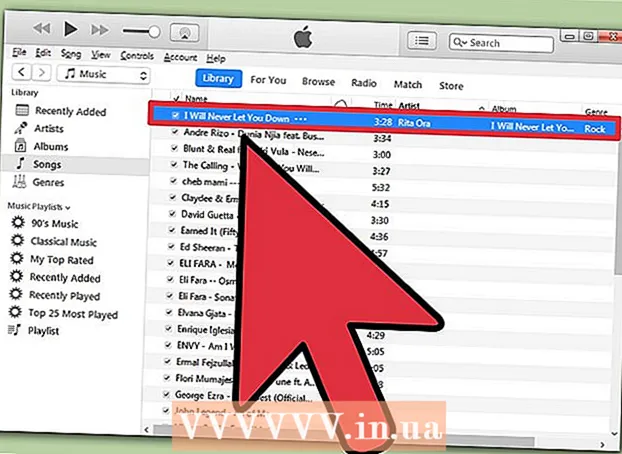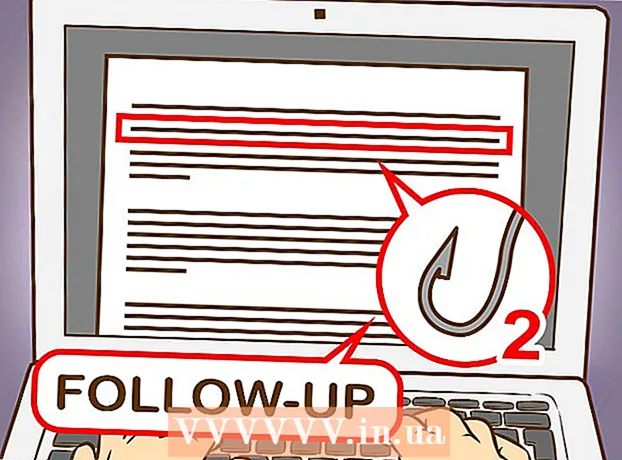Autor:
Lewis Jackson
Data E Krijimit:
9 Mund 2021
Datën E Azhurnimit:
1 Korrik 2024

Përmbajtje
Ky artikull do t'ju tregojë se si të shkarkoni manualisht një ose më shumë fotografi nga një faqe në internet në iPhone ose iPad, pajisjen Android ose kompjuterin tuaj desktop.
Hapat
Metoda 1 nga 3: Në një iPhone ose iPad
Hap një shfletues uebi.

Gjeni një imazh për ta shkarkuar. Kjo bëhet duke rrëshqitur ose duke kërkuar një foto specifike.- Në uebfaqen e kërkimit Google, trokitni lehtë mbi IMAZHET (Fotografi) poshtë shiritit të kërkimit për të parë imazhet në lidhje me kërkimin tuaj.

Shtypni dhe mbani një foto për ta hapur.
Shtypni Ruani imazhinRuaj një fotografi. Imazhi është ruajtur në pajisjen tuaj dhe mund ta shikoni në aplikacionin Fotografitë.
- Në pajisjet me 3D Touch, si iPhone 6S dhe 7, prekni ikonën Ndaj me shigjetën lart poshtë fotos, më pas prekni Ruani imazhin (Ruaj një fotografi).
- Jo të gjitha imazhet në Web janë në dispozicion për t'u shkarkuar.
Metoda 2 e 3: Në Android

Hap një shfletues uebi.
Gjeni një imazh për ta shkarkuar. Kjo bëhet duke rrëshqitur ose duke kërkuar një foto specifike.
- Në uebfaqen e kërkimit Google, trokitni lehtë mbi IMAZHET (Fotografi) poshtë shiritit të kërkimit për të parë imazhet në lidhje me kërkimin tuaj.
Prekni dhe mbani një foto.
Shtypni Shkarkoni imazhin (Shkarkoni imazhin). Imazhi është ruajtur në pajisjen tuaj dhe mund ta shikoni në aplikacionin fotografik të pajisjes suaj, të tilla si Galeria ose Fotografitë e Google (Fotografitë e Google).
- Jo të gjitha imazhet në Web janë në dispozicion për t'u shkarkuar.
Metoda 3 e 3: Në Windows ose Mac
Hap një shfletues uebi.
Gjeni një imazh për ta shkarkuar. Kjo bëhet duke rrëshqitur ose duke kërkuar një foto specifike.
- Në uebfaqen e kërkimit Google, trokitni lehtë mbi Imazhe (Image) poshtë shiritit të kërkimit për të parë imazhet në lidhje me kërkimin tuaj.
Kliko me të djathtën mbi imazhin. Kjo do të hapë një menu kontekstuale.
- Në një Mac pa miun e djathtë ose touchpad, Kontrolli+ trokitni lehtë mbi ose trokitni lehtë mbi shiritin me dy gishta.
Shtypni Rruaje imazhin si ... (Ruaje imazhin si ...
- Jo të gjitha imazhet në Web janë në dispozicion për t'u shkarkuar.
Jepni një emër fotografisë dhe zgjidhni një vendndodhje për ta ruajtur.

Shtypni Ruaj (Ruaj). Imazhi do të ruhet në vendin e specifikuar. reklamë
Paralajmërim
- Përdorimi i imazheve të mbrojtura publikisht mund të jetë shkelje e të drejtës së autorit. Ju duhet të kontrolloni statusin Creative Commons të imazheve ose të merrni leje nga pronari i të drejtës së kopjimit.
- Gjithmonë duke i kredituar fotografët.